Пользовательские изображения для команд можно импортировать и экспортировать.
Откройте редактор адаптации пользовательского интерфейса (АПИ)
- Выберите

 . найти
. найти
Импорт пользовательского изображения в список изображений
- На вкладке "Адаптация" на панели "Список команд" выберите любую команду для отображения панели "Значок".
- На панели "Значок" щелкните правой кнопкой мыши список изображений и выберите "Импорт изображения".

- В диалоговом окне открытия файла выполните обзор папок и выберите файл изображения, который требуется импортировать. Нажмите "Открыть".
Изображение добавляется в список изображений и рабочий файл адаптации и впоследствии может быть назначено команде.
Экспорт изображения из списка изображений
- На вкладке "Адаптация" на панели "Список команд" выберите любую команду для отображения панели "Значок".
- Из списка "Изображение" панели "Значок" выберите изображение, которое требуется экспортировать. Нажмите кнопку "Экспорт".
- В диалоговом окне "Экспорт файла изображения" перейдите в папку, в которую требуется экспортировать изображение, и введите имя для изображения в текстовое поле "Имя файла".
- Нажмите кнопку "Сохранить".
Импорт изображения в загруженный файл адаптации с помощью диспетчера изображений
- На вкладке "Адаптация" на панели "Адаптации: <имя файла>" щелкните "Вызов диспетчера растровых изображений".
- В диалоговом окне "Диспетчер изображений", в раскрывающемся списке "Загруженные файлы адаптации" выберите загруженный файл адаптации, в который необходимо импортировать пользовательское изображение.

- Нажмите кнопку "Импорт".
- В диалоговом окне "Импорт изображений" выполните переход и выберите изображения, подлежащие импорту. Нажмите "Открыть".
- Нажмите ОК.
Экспорт изображения из загруженного файла адаптации с помощью диспетчера изображений
- На вкладке "Адаптация" на панели "Адаптации: <имя файла>" щелкните "Вызов диспетчера растровых изображений".
- В Диспетчере изображений, в раскрывающемся списке "Загруженные файлы адаптации" выберите загруженный файл адаптации, содержащий пользовательское изображение, которое необходимо экспортировать.
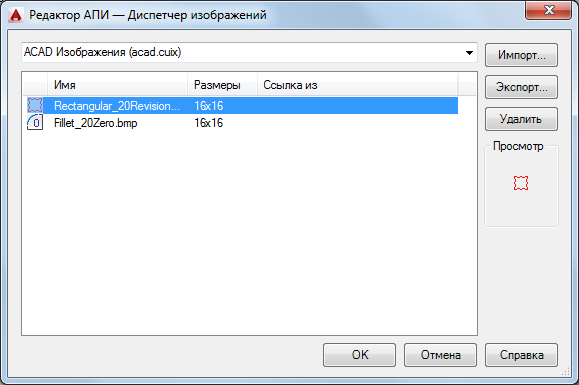
- В списке "Пользовательские изображения" выберите изображение, подлежащее экспорту, и нажмите "Экспорт".
- В диалоговом окне "Обзор папок" перейдите к папке, в которую следует экспортировать выбранные изображения. Нажмите "ОК".
- Нажмите "ОК".
Удаление изображения из загруженного файла адаптации
- На вкладке "Адаптация" на панели "Адаптации: <имя файла>" щелкните "Вызов диспетчера растровых изображений".
- В Диспетчере изображений, в раскрывающемся списке "Загруженные файлы адаптации" выберите загруженный файл адаптации, содержащий пользовательское изображение, которое необходимо удалить.
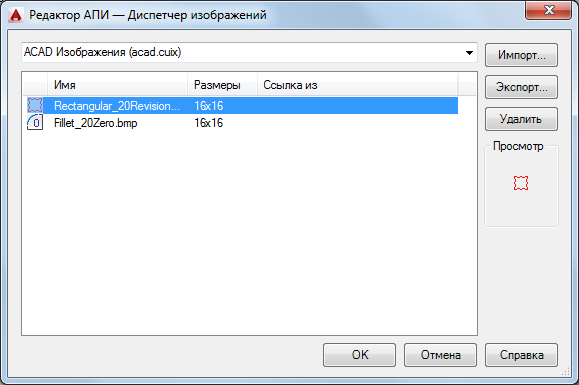
- В списке "Пользовательские изображения" выберите изображение, подлежащее удалению, и нажмите "Удалить".
- В диалоговом окне "Редактор НПИ - Подтвердить удаление изображения" нажмите "Удалить изображение". Прим.: Отмена удаления изображения невозможна. Прежде чем удалить изображение, можно его экспортировать, чтобы иметь резервную копию, которую при необходимости можно снова импортировать.
- Нажмите "ОК".